Одной из уникальных возможностей Windows 10 является запись игрового видео без использования сторонних программ при помощи функции «DVR для игр» системного приложения Xbox. О том, как ею пользоваться, и пойдёт речь далее.
Советы и инструкции
| 19 августа 2015 в 17:03
Воспользоваться функцией записи видео очень легко: достаточно нажать комбинацию клавиш Win+G для вызова игровой панели, а затем нажать кнопку «Начать запись». Вызвать панель можно нажатием кнопки «Xbox» на совместимом геймпаде, кроме того поддерживается использование горячих клавиш и для отдельных функций: Win+Alt+G — записать последний момент, Win+Alt+R — начать или остановить запись, Win+Alt+PrntScr — сделать скриншот, Win+Alt+T — показать или скрыть таймер.
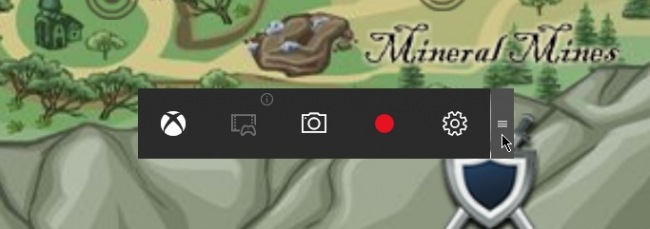
После старта процесса записи панель автоматически закроется, а в верхнем правом углу окна игры появится таймер записанного игрового времени. Такой счётчик имеется и на игровой панели, кроме того прямо оттуда можно запустить приложение Xbox, сохранить клип, если запись велась в фоновом режиме с момента старта игры, сделать скриншот экрана и перейти к панели базовых настроек.
Как записать видео с экрана компьютера без программ в Windows 10
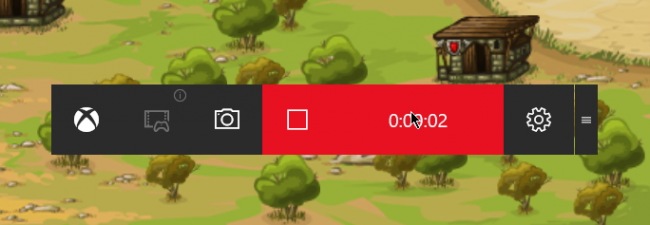
В панели настроек можно включить фоновую запись, задать её продолжительность и условия использования (от батареи, на беспроводных экранах), отключить показ таймера, советов по использованию DVR для игр, запуск игровой панели нажатием кнопки на геймпаде, сохранение текущего приложения как игры в базе Xbox.
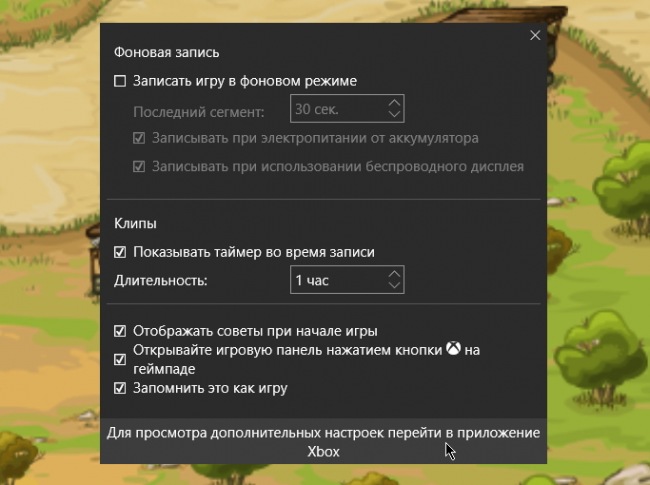
Ещё больше опций доступно в панели Настройки → DVR для игр приложения Xbox. Там можно отключить эту функцию вообще, задать собственные сочетания клавиш для всех основных функций, указать максимальную длительность клипов, выбрать подходящее качество и разрешение видео, отключить запись звука и задать его качество.
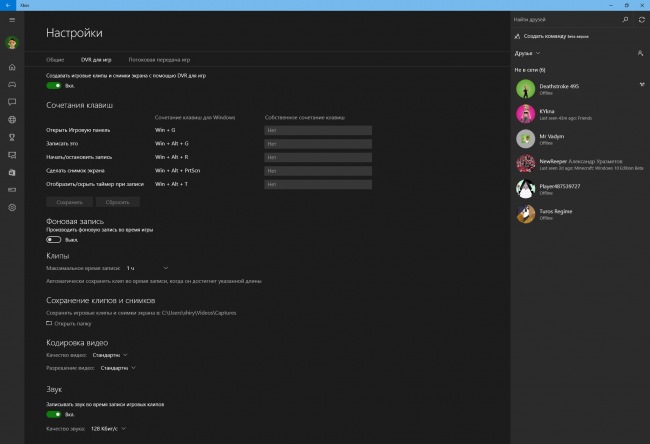
Записанные видео-ролики сохраняются в папке ВидеоКлипы, файлам формата MP4 присваиваются имена с указанием названия игры, даты и времени съёмки. Далее вы можете пользоваться ими как угодно: просматривать, редактировать, публиковать, отправлять друзьям.
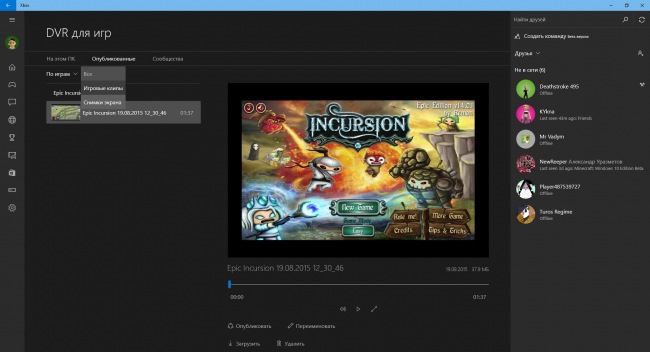
Просмотреть записанное игровое видео можно и в приложении Xbox, в разделе с говорящим названием «DVR для игр», отфильтровав ролики и скриншоты по играм. Воспроизведение поддерживается в оконном и полноэкранном режимах.
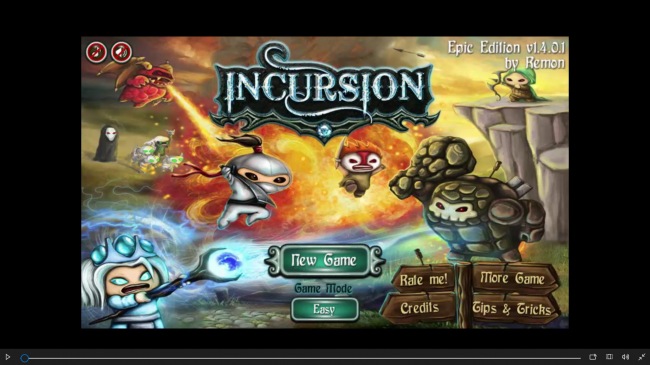
Как записать геймплей в windows 10 без сторонних программ
Прямо из приложения ролик при необходимости можно обрезать, применив изменения к оригиналу (Обрезать исходный клип) или его копии (Сохранить копию), переименовать или удалить.
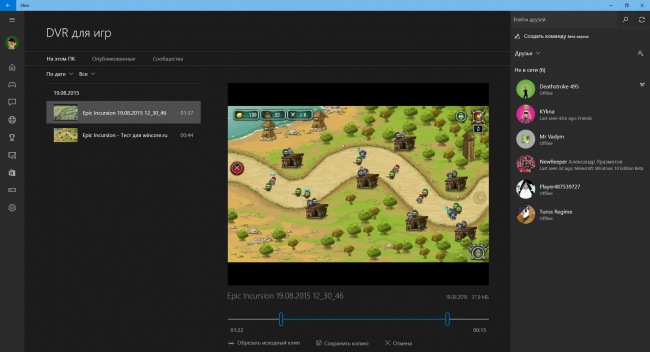
Наконец, ролик можно опубликовать в ленте активности Xbox (Опубликовать), при этом он будет загружен на серверы Xbox Live и будет доступен даже после удаления локальной копии на диске.
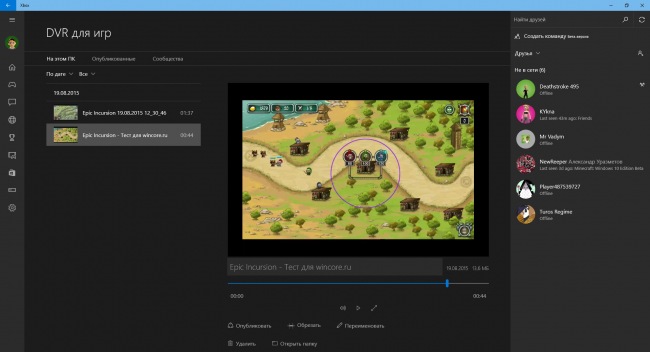
Вполне возможно, что в этом обзоре мы забыли упомянуть ещё что-то интересное о функции DVR для игр, если вам есть, что добавить или остались вопросы, добро пожаловать в комментарии ниже.
Источник: www.wincore.ru
Запись видео с экрана windows 10
Запись видео с экрана личного компьютера уже давно стала обыденным явлением. Ежедневно выходят десятки тысяч видеороликов на YouTube и проводятся тысячи трансляций, в которых авторы делятся со зрителями прохождениями игр, гайдами и другим контентом. Это было бы невозможно без прямого захвата видео с экрана ПК. Однако все не так просто.
Помимо того, что компьютер должен обладать достаточными техническими характеристиками, чтобы «тянуть» как основные функции, так и процесс записи, существуют и программные особенности. Дело в том, что ОС Windows 10 не предусматривает удобного функционала, чтобы сделать запись видео с экрана. В таком случае на помощь придут сторонние разработчики.
Как сделать видеоролик с экрана компьютера

Чтобы сделать запись видео с экрана windows 10, потребуется установить одну из программ, о которых пойдет речь ниже. Некоторые из них бесплатны, а за лицензию на другие придется отдать некую сумму. Тем не менее каждая из них выполняет возложенные на нее функции. После установки выбранной программы выполните простые настройки, после чего можно смело приступать к записи видео.
Есть и второй путь, но на нем остановимся лишь вкратце – аппаратный. Существуют специальные платы, предназначенные для записи видео – карты видеозахвата. Они разгружают ЦП и видеокарту, принимая нагрузку на себя. Как правило, таким аппаратным обеспечением пользуется большинство стримеров и ютуберов.
Однако не будем останавливаться на картах захвата подробно, поскольку цена за достойный продукт высока, да и на ноутбук такую надстройку поставить не выйдет. Задумываться о покупке такой платы стоит, лишь если в планах заниматься записью видеороликов на профессиональной основе. Для остальных операций «с головой» хватит и перечисленного ниже софта.
Open Broadcaster Software

Open Broadcaster Software, или OBS – известная даже для простых пользователей программа, предназначенная в первую очередь для проведения трансляций. Тем не менее в нее встроен удобный функционал для записи видео с экрана. OBS полностью бесплатен, и в то же время удобен и эффективен. Достаточно знать, что большинство даже профессиональных стримеров продолжает пользоваться этой программой, не прибегая к платным аналогам.
Чтобы сделать запись видео с экрана Windows 10, зайдите в OBS, укажите в панели под окном отображения, что именно вы хотите записывать (экран, окно, игру и т.п.) и, если надо, внесите коррективы в настройки звука. После этого достаточно нажать в меню (справа внизу) кнопку «Начать запись». Интерфейс до неприличия прост и удобен, а потому освоить его несложно. Кроме того, в программе широкий список настроек, позволяющий записывать видеоролики одновременно из нескольких источников (в том числе с вебки), а также сделать процесс записи максимально удобным.
Captura

Captura – вторая бесплатная программа в нашем списке. В отличие от OBS, специализируется исключительно на записи и имеет более простой интерфейс, а потому еще легче в освоении. А также присутствует функция добавления к записи видео с веб — камеры. Правда, есть и минус – некоторые пользователи жалуются на ресурсоемкость приложения.
Программа проста в использовании – достаточно убедиться в разделе «Configure», что настройки вас устраивают, после чего нажать на значок записи вверху окна. Помимо остановки записи, также есть функция паузы, что полезно, если нет желания вырезать куски на постобработке.
Ezvid

Еще одна бесплатная программа, специализирующаяся на захвате видео. Обладает встроенным редактором, что позволяет обрабатывать видео без установки дополнительно ПО. Еще одна «фишка» от разработчиков – это синтезатор речи. Если поломан микрофон или нет желания проговаривать текст, возможно заставить компьютер делать это за вас!
Не обошлось и без минуса – продолжительность записи видео ограничена 45 минутами. Хватит ли вам этого? От ответа на этот вопрос зависит, подойдет ли вам Ezvid.
Скачать Ezvid (кнопка «Download» находится в самой нижней части экрана)
Bandicam

Bandicam – одна из самых известных программ по видеозахвату, доступных для использования. Является условно-бесплатной. Что это значит? В бесплатной версии программы продолжительность записи ограничена 10 минутами, а на самом видео присутствует водяной знак. Не очень удобно, согласны?
От таких неприятностей можно избавиться, купив лицензию за 39$, после чего можно записывать любые видео без ограничений и водяных знаков.
С точки зрения интерфейса, программа крайне удобна и понятна, а потому продолжает привлекать пользователей, несмотря на ограничения, связанные с лицензией. Управление осуществляется через интуитивно понятные иконки, что упрощает освоение приложения и его использование. Кроме того, свою аудиторию привлекают и эффекты – среди них возможность рисования и выделения на экране прямо в процессе записи, а также анимация для щелчков мыши. Такой набор функций позволяет добавить своему видео наглядности.
Экранная камера

Уделим немного внимания русской программе для записи экранного видео. Условно-бесплатная «Экранная камера» имеет полностью русский интерфейс, что позволяет легко освоить ее без использования русификаторов и гайдов. Покупка полной версии позволит снять временные ограничения, расширить функционал записи, а также получить доступ к бесплатным обновлениям и технической поддержке.
Разработчики уверяют, что использование программы позволит просто и удобно записывать не только программы ПК, но и онлайн-трансляции. Кроме того, доступна функция редактирования полученного видеоматериала, а также возможность создания и записи DVD-дисков с интерактивным меню. А также лицензированная версия напрямую связана с YouTube, что позволяет максимально упростить процесс загрузки видео на канал.
UVScreenCamera

Еще одна бесплатная программа с понятным интерфейсом и широким функционалом. Позволяет не только захватывать видео и аудио, но и добавлять к ним текстовые пояснения, редактировать полученный материал. А также визуализировать не только действия мышью, но даже нажатые клавиши клавиатуры. Существует также и платная Pro-версия со своими «плюшками», однако и обычной хватит для большинства пользователей. Стоит отметить, что немало пользователей жалуется на качество звука, а потому к его настройке следует отнестись с особым вниманием.
Fraps

Самая популярная условно-бесплатная программа, осуществляющая запись экрана Windows 10. Программа, изначально созданная для подсчета FPS, имеет удобный интерфейс для захвата видео и изображений с экрана. Достаточно указать путь сохранения, вид записи и нажать комбинацию горячих клавиш! Однако, несмотря на простоту, есть и минусы – ресурсоемкость и большой «вес» записанных видео. Кроме того, в тестовой версии программы продолжительность видео составляет всего 30 с, а потому без лицензии не обойтись.
CamStudio

CamStudio – бесплатная программа с простым интерфейсом, которая подойдет для записи видео с экрана компьютера. На простоте, пожалуй, преимущества и заканчиваются – список форматов ограничен двумя. Да и, вообще, функционал программы минимален.
HyperCam

Программа условно-бесплатна (7 дней ограничение, есть watermark). Функционал довольно широк – записанные видео возможно сжимать и обрабатывать прямо в программе. А также выполнять загрузку на ресурсы, такие как YouTube. Интерфейс также хорошо визуализирован, что не вызовет трудностей в освоении. Еще одно преимущество – программа не привязывается к системному диску.
Благодаря этому ее возможно установить один раз на внешний носитель, после чего использовать на разных компьютерах без каких-либо сложностей.
iSpring Free Cam

Не особо популярная, но простая и надежная, как дедушкины часы, программа захвата видео. Ее предназначение – запись обучающих видеороликов. Интерфейс не особенно широк, однако хватит и наличия визуальных эффектов для мыши. Публиковать полученные видеоролики можно прямо из приложения.
Для записи игрового процесса iSpring Free Cam вряд ли подойдет, поскольку неспособна справляться с потоком информации от «тяжелых» приложений, однако гайды будет писать «на ура». Что еще нужно для бесплатной простой программы?
oCam Screen Recorder

Еще одна программа, не особенно нагруженная функционалом. Как и предыдущий наш «гость», скорее подходит для захвата обучающих видео. Интерфейс до неприличия прост, а все кнопки меню снабжены наглядными иконками. Из особенностей программы выделим набор рамок, с помощью которых можно осуществлять удобную запись фрагментов экрана ПК.
Movavi Screen Capture

Условно-бесплатная программа с семидневным испытательным сроком (есть водяной знак). Программа не предоставляет разнообразия с точки зрения записи видео, однако выделяется возможностями постобработки. В наличии имеются разнообразные графические и звуковые эффекты. А также большой набор функций для успешного редактирования видео.
С их помощью можно улучшать изображение, добавлять текст и звук, а также встраивать различные эффекты. Несмотря на высокую среднюю оценку (4,4/5), отзывы о продукте неоднозначны. А потому рекомендуем опробовать тестовую версию, прежде чем решаться на покупку лицензии.
FlashBack Express

Уникальный в нашем списке случай! Программа требует ключа, однако он полностью бесплатен! Для получения полного доступа достаточно всего лишь зарегистрироваться через электронную почту. Пользователь получает возможность записывать видео с экрана, фрагмента экрана или веб — камеры. А также загружать ролики на популярные видеохостинги.
Из особенностей программы стоит выделить малый «вес» видео при хорошем качестве (даже в формате AVI). Весь секрет в особой технологии записи, при которой неподвижные элементы экрана не записываются. Интерфейс программы довольно прост и имеет русскую локализацию, а потому трудностей в освоении не возникнет.
ApowerREC

Эта программа – «Bandicam на минималках». Простой и удобный интерфейс для записи цельного экрана или области, игры, программы, или веб — камеры. Программа удобна, однако требует приобретения лицензии. Встроенный редактор и конвертер также имеется.
XSplit Broadcaster

Перед нами условно-бесплатный аналог OBS – программа, ориентированная под стриминг, однако также применима и для записи видео. Без приобретения лицензии придется смириться с водяным знаком на видео, однако ограничений по видео не будет. Основной плюс – многофункциональность и множество настроек, благодаря которым можно совмещать видео из нескольких источников, а также добавлять в материал объемные эффекты.
TinyTake

Простая программа для записи коротких видео с рабочего стола. Ничего сложного в освоении – понятный интерфейс, снабженный иконками, однако и разнообразия в функционале также ждать не стоит.
Game DVR

Стандартная программа от Windows 10. К сожалению, запись видео с ее помощью сильно «бьет» по производительности ПК, снижая FPS, да и использование возможно только в играх. Поэтому рекомендуем не использовать ее, если только у вас не супермощный ПК.
VLC Media Player

Да, этот популярный проигрыватель умеет захватывать видео с экрана! Правда, он скорее подойдет как одноразовое решение для короткого видеоролика. Понятно, что функционал плеера не рассчитан на полноценный скринкаст. Но записать короткое видео с рабочего стола или передать информацию с одного компьютера на другой таким образом вполне реально.
Чтобы найти нужную функцию, откройте программу и нажмите Ctrl+R. И после этого выберите в настройках, какой источник требуется записать и куда сохранить видео. Запись проста и понятна, но никаких дополнительных функций, ясное дело, ожидать не стоит.
Screencastify

Screencastify – это даже не программа, а расширение для Google Chrome. Оно позволяет делать запись видео внутри браузера. Если вам нужно выполнить захват видео со страниц интернета, проще всего остановить свой выбор на этом расширении. Функционал прост и позволяет сохранять видео как на ПК, так и в облако.
Установить Screencastify в браузер Google Chrome можно здесь
Вывод
Как оказалось, сделать запись видео с экрана Windows 10 довольно просто. Достаточно выбрать наиболее подходящую программу из нашего списка, настроить запись и начинать процесс. Благодаря разнообразию непохожих друг на друга программ каждый пользователь найдет тот набор функций, который устроит лично его!
Источник: monitorvsem.ru
Как записывать видео с экрана Windows 10

Записать видео с экрана компьютера Windows для некоторых пользователей проблема. Сколько людей столько и причин записать видео, у кого-то это получается с первого раза, но есть и те, кто сталкиваются с определенными вопросами.
В ней есть ответы на вопросы о том: как записать с видеоролик экрана и как включить игровую панель Виндовс 10.

Запись с экрана Windows 10 при помощи игровой панели
На ПК с Windows 10 реализовать запись возможно с помощью Xbox Game Bar. Простота заключается в том, что нет необходимости в скачивании каких-либо программ. Для того чтобы вызвать панель зажмите Win + G. Если это не сработало, откройте окно «параметры» затем «игры» и потяните ползунок вверх. А далее делайте все по простому руководству. Читайте инструкцию ниже, чтобы узнать, как сделать запись видео с экрана Windows 10:
- подключите наушники либо микрофон и протестируйте параметры системных звуков;
- активируйте запись, для этого в левом верхнем углу нажмите на кнопку «начать запись».
Так же здесь есть возможность управления записью. Вот нужные сочетания клавиш:
- win + Alt + PrtScn — скриншот;
- win + Alt + R — запустить либо отключить микрофон;
- win + Alt + R — начать или остановить запись;
- win + Alt + G — сохранение последних 30 секунд.
Готовы завершить съемку? Нажмите на «Стоп». На экране появится окно, через которое можно открыть файл.
Xbox Game Bar, на первый взгляд, неплохой вариант.
Но, к сожалению, он не доступен пользователям с более ранними версиями Windows.
Еще он не подойдет для таких целей, как запись рабочего стола Windows или проводника. Поэтому в подборке представлено много программ, которые, возможно, смогут подойти для решения ваших целей.
Источник: 2compa.ru